Včasih se vam zdi, da so skladbe MP3 preglasne. Ali pa je včasih zelo malo prostornine. Zoprno je poslušati takšno MP3 skladbo. Tukaj je rešitev za takšne težave z brezplačnim orodjem za urejanje zvoka Audacity. Poglejmo, kako lahko povečate ali zmanjšate glasnost datotek MP3 v Audacityju.
Koraki za povečanje ali zmanjšanje glasnosti datotek MP3: -
1. korak: Odprite zvočno datoteko s klikom na mapa meni in izbiranje Odprto možnosti menija. Ali pa preprosto pritisnite Ctrl + O.

2. korak: Izberite zvočni posnetek in kliknite v redu.
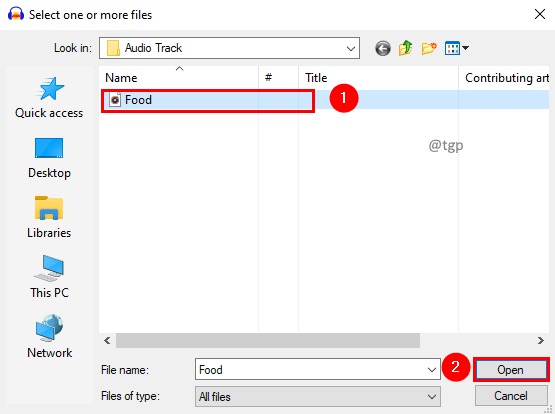
3. korak: Izberite skladbo z dvoklikom nanjo. Pojdite na Dobiček in poskusite povečati ali zmanjšati glede na vaše potrebe.
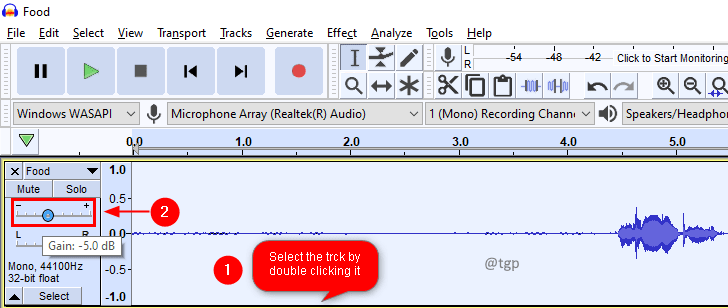
4. korak: Prav tako lahko uporabite ojačanje na skladbi za nadzor glasnosti zvočnega posnetka. Če želite to narediti, izberite zvočni posnetek in kliknite Učinek meni in izberite Povečajte možnost menija.

5. korak: V oknu za razširitev Povečajte ali zmanjšajte ojačanje s premikanjem drsnika ali vnesite vrednost ojačanja v vnosno polje pred njim glede na vaše potrebe. Ko tipkate ali premikate drsnik, se Nova najvišja amplituda vnosno polje bo posodobljeno. Pozitivne vrednosti ojačanja naredijo zvok glasnejši, negativne vrednosti pa ga naredijo tišjega. Kliknite v redu.
Opomba: Če je Dovoli izrezovanje polje ni potrjeno in poskušate vnesti Ojačenje vrednost, ki bo povzročila a Nova najvišja amplituda večja od 0 dB, v redu gumb bo postal neaktiven. To vam bo preprečilo uporabo preveč ojačanja. Če je to potrditveno polje potrjeno, lahko uporabite toliko ojačanja, kot želite, kar lahko ustvari strašno popačen zvok.
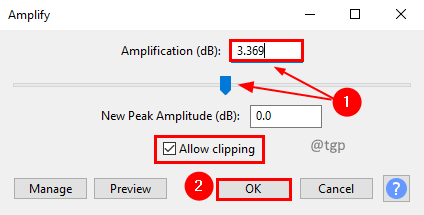
6. korak: Zdaj izvozite datoteko v format MP3. Kliknite na mapa meni in izberite Izvozi. V podmeniju izberite Izvozi kot MP3.

7. korak: V oknu Izvozi zvok vnesite ustrezno ime zvočnemu posnetku in kliknite Shrani.

Tukaj je stran priročnika povezava Audacity, ki vam daje več podrobnosti o možnostih izvoza MP3. To je vse! Zdaj imate več nadzora nad glasnostjo zvočnih posnetkov MP3 z brezplačnim orodjem za urejanje zvoka Audacity.
Upam, da je bil ta članek koristen. Sporočite nam, ali je ta metoda delovala za vas. Če se soočate s kakršnimi koli težavami, komentirajte spodaj. Z veseljem vam pomagamo.


